6 dicas para corrigir vídeos que não são reproduzidos no Chrome
Google Chrome pode ser o melhor e mais popular navegador da web disponível no momento. No entanto, muitos usuários do Chrome enfrentaram o vídeos que não estão sendo reproduzidos no Chrome questão, você é um deles?
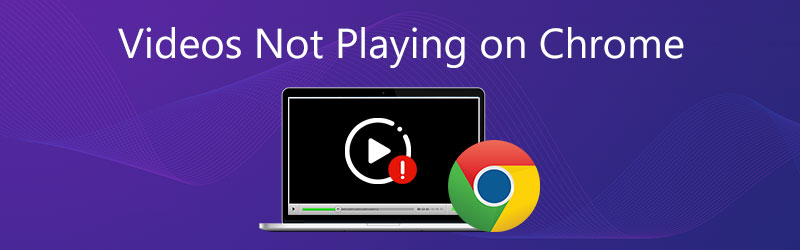
Vários fatores podem fazer com que os vídeos não sejam reproduzidos corretamente no Chrome. Em alguns casos, o Chrome não está reproduzindo vídeos de sites. Alguns embutidos os vídeos não estão sendo reproduzidos no Chrome. Este post irá guiá-lo para resolver o problema de vídeos que não reproduzem no Chrome.
CONTEÚDO DA PÁGINA
- Parte 1. Habilite o Flash Player para corrigir vídeos que não reproduzem no Chrome
- Parte 2. Atualize o Chrome para corrigir os vídeos que não reproduzem no Chrome
- Parte 3. Ative o JavaScript para corrigir os vídeos que não reproduzem no Chrome
- Parte 4. Limpar dados em cache para corrigir vídeos que não são reproduzidos no Google Chrome
- Parte 5. Desative a aceleração de hardware para corrigir os vídeos que não reproduzem no Chrome
- Parte 6. Corrija o vídeo que não pode ser reproduzido para corrigir o iPad que não reproduz no Chrome
- Parte 7. Perguntas frequentes sobre vídeos que não são reproduzidos no Chrome
Parte 1. Habilite o Flash Player para corrigir vídeos que não reproduzem no Chrome
Devido aos problemas de segurança do Flash Player, o Google Chrome e muitos outros navegadores eliminaram o Adobe Flash. Mas ainda existem muitos sites que não atualizaram seus vídeos. Isso fará com que os vídeos não sejam reproduzidos no Chrome. Nessa circunstância, é mais provável que você veja uma mensagem pedindo que Clique para habilitar o Adobe Flash Player. Você pode seguir as instruções para ativar o flash player e reproduza o vídeo.
Você também pode habilitar manualmente o flash player no Chrome. Clique no Trancar ou Informações ícone à esquerda do endereço da web, localize o Instantâneo opção e escolha Permitir.
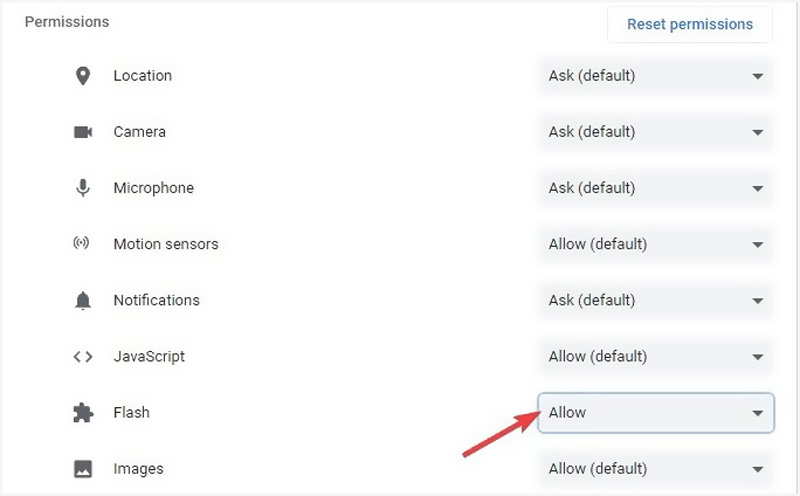
Parte 2. Atualize o Chrome para corrigir os vídeos que não reproduzem no Chrome
Quando os vídeos não estão sendo reproduzidos no Chrome, você pode verificar se há uma atualização do Chrome disponível. Você pode atualizar o Chrome para corrigir bugs e principalmente resolver problemas de reprodução de vídeos da web.
Abra o Chrome em seu computador e clique em Mais no canto superior direito. Clique no Socorro opção no menu suspenso e, em seguida, escolha Sobre Google Chrome no submenu. Agora você precisa aguardar a verificação de atualizações e, em seguida, atualizar o Google Chrome.
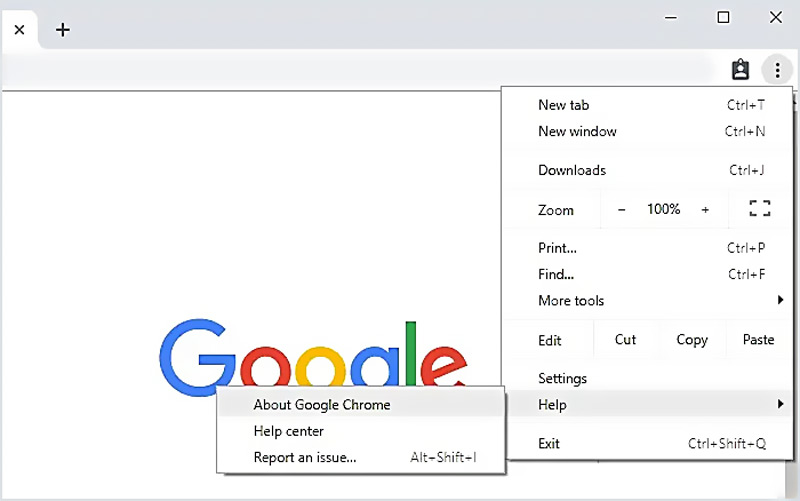
Depois disso, clique Relançar e verifique se você pode reproduzir vídeos no Chrome normalmente. Observe que, se você não vir o botão de atualização, isso significa que você está usando a versão mais recente. incapacidade de reproduzir vídeos no Google Drive também pode ser resolvido desta forma.
Ótimo conversor de vídeo do Chrome que você pode gostar de conhecer:
- Converta qualquer vídeo em arquivo compatível com o Chrome com alta qualidade.
- Converta vídeo 4K, 1080p HD e SD para mais de 200 formatos como MP4, MOV, AVI, FLV, MP3, etc.
- Recursos de edição poderosos como cortar, cortar, girar, marca d'água, 3D, aprimorar, efeitos e muito mais.
- Suporta aceleração de hardware avançada e otimização de processador multicore.

Parte 3. Ative o JavaScript para corrigir os vídeos que não reproduzem no Chrome
Alguns arquivos de mídia, como vídeos do YouTube, precisam de reprodução JavaScript. No entanto, devido à segurança, o Chrome ou software externo podem desabilitar plug-ins como JavaScript. Portanto, você pode habilitá-lo para corrigir os vídeos que não estão sendo reproduzidos no Chrome.
Clique no ícone de três pontos Mais menu no canto superior direito do navegador Chrome. Na lista suspensa, escolha o Configurações opção.
Clique Privacidade e segurança à esquerda e escolha Configurações do site a direita. Localize o JavaScript opção e ligue-a.
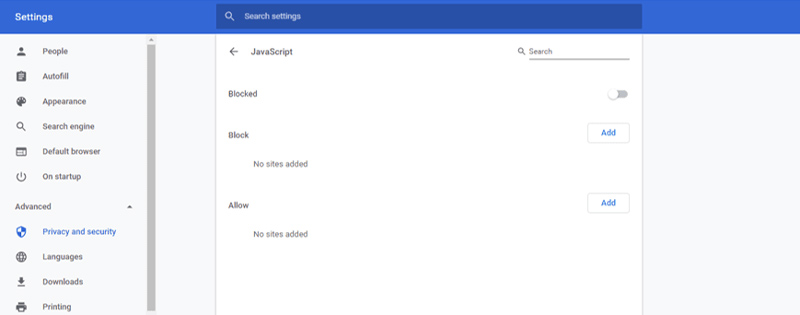
Parte 4. Limpar dados em cache para corrigir vídeos que não são reproduzidos no Google Chrome
Em alguns casos, o problema de vídeos que não são reproduzidos no Chrome é causado por muitos dados armazenados em cache coletados em seu navegador. Você pode limpar imagens e arquivos em cache, cookies e muito mais para resolver o problema. O problema de Vídeos do Twitter não são reproduzidos e Vídeos do Instagram não reproduzem também pode ser resolvido desta forma.
Abra o navegador Google Chrome e clique em Mais menu no canto superior direito. Escolher Configurações ou Mais ferramentas na lista suspensa. Clique Avançado e então selecione Privacidade e segurança. Agora você pode clicar em Limpar dados de navegação e escolha o intervalo de tempo específico de que você precisa.
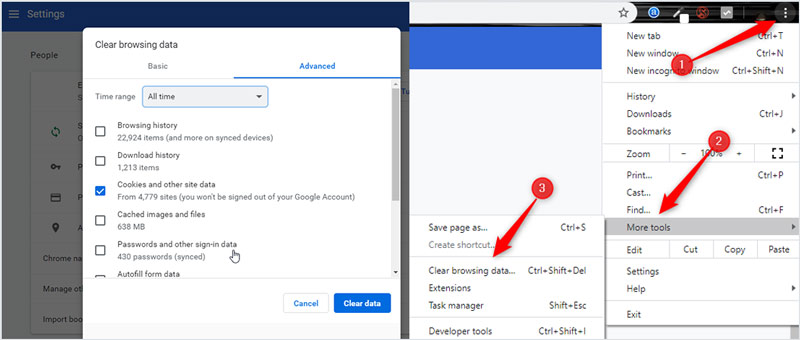
Parte 5. Desative a aceleração de hardware para corrigir os vídeos que não reproduzem no Chrome
Quando o Google Chrome não carrega o vídeo corretamente ou alguns vídeos da web não são reproduzidos, você pode desligar Aceleraçao do hardware nas configurações do navegador para corrigir o problema.
Clique Mais ícone no canto superior direito do seu navegador Chrome e, em seguida, escolha Configurações no menu suspenso.
Selecione os Avançado opção e clique em Sistema. Agora você pode desmarcar o Use aceleração de hardware quando disponível opção. Depois disso, você pode recarregar o Chrome e verificar se o problema de reprodução de vídeos foi corrigido.
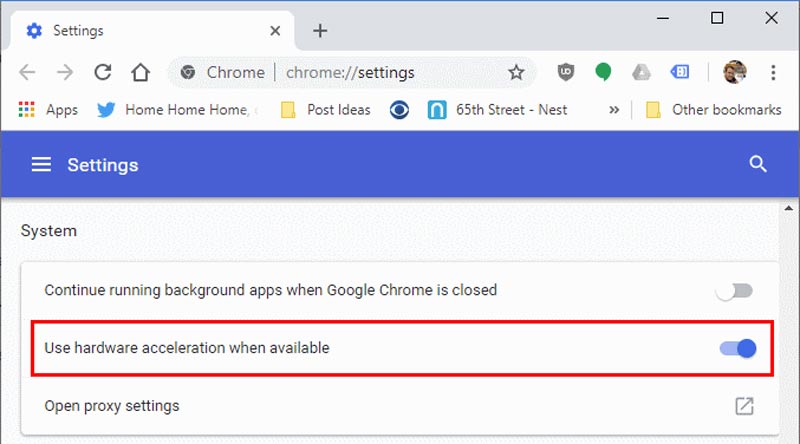
Parte 6. Corrija o vídeo que não pode ser reproduzido para corrigir o iPad que não reproduz no Chrome
Se os vídeos ainda não puderem ser reproduzidos após seguir as etapas acima, você pode voltar sua atenção para a qualidade do vídeo. O problema básico é que seu vídeo está corrompido. Então, uma ferramenta de reparo de vídeo é uma boa solução nessas circunstâncias. Aqui, Correção de vídeo Vimore é recomendado a você após nossa avaliação abrangente.
Vidmore Video Fix pode reparar vídeos corrompidos em qualquer ocasião, os detalhes são mostrados a seguir:
- Vídeos corrompidos na conversão
- Vídeos não reproduzíveis após edição
- Vídeos danificados na transferência
- Vídeos quebrados após recuperação
Embora os formatos de arquivo de vídeo enviados para o Chrome sejam variados, você pode ver que uma ampla variedade de tipos de reparo podem ser cobertos pelo Vidmore Video Fix, incluindo MP4, MOV e 3GP. Ao mesmo tempo, ele pode reparar vídeos de vários dispositivos, incluindo telefones, câmeras, drones e dispositivos de memória, satisfazendo muito suas necessidades de consertar vídeos que não são reproduzidos no Chrome.
Parte 7. Perguntas frequentes sobre vídeos que não são reproduzidos no Chrome
Pergunta 1. Como redefinir as configurações do Chrome?
Abra o navegador Chrome e clique no ícone Mais no canto superior direito. No menu suspenso, escolha a opção Configurações. Quando você chegar lá, selecione a opção Redefinir e siga as instruções para redefinir as configurações do Chrome.
Pergunta 2. O Google Chrome é atualizado automaticamente?
sim. O Google tem um calendário público com datas estimadas de lançamento para as próximas versões do Chrome. As atualizações do Chrome são automáticas. O Chrome irá aplicá-lo na próxima vez que você abrir o navegador, quando houver uma atualização disponível.
Pergunta 3. Como faço para remover a extensão do Chrome?
Abra o Chrome e clique no ícone Mais. Escolha Mais ferramentas e, em seguida, a opção Extensões. Encontre a extensão que deseja remover e clique em Remover. Você precisa clicar em Remover novamente para confirmar sua operação.
Conclusão
Falamos principalmente sobre o problemas de vídeos não reproduzindo no Chrome nesta postagem. Compartilhamos 6 soluções eficazes para ajudá-lo a se livrar desse problema. Se você ainda tiver alguma dúvida sobre o vídeo não ser reproduzido no Chrome, desta forma você também pode resolver o problema de o vídeo não está sendo reproduzido no Google Drive. você pode nos deixar uma mensagem no comentário.


